, hvordan ekstrakt eller eksport distribution liste som csv - fil at brillere i udsigt?,, når du bruger perspektiver, kan du sagtens eksportere alle kontakter til at udmærke sig med fremtidsudsigter eksport funktion.men der er ingen ting for dig at udvinde eller eksportere en fordeling over at brillere i perspektiv.i denne forelæsning, vi vil vise dig, hvordan at eksportere distribution liste som csv - fil og så importere det til at udmærke sig fra udsigter.,,,,,, 2013.,,,,, ekstrakt eller eksport distribution liste som csv - fil at brillere i perspektiv, for eksporterende distribution liste som csv - fil og import til excel fra udsigter, tak følgende.,,, - distribution som tekst,,, 1.du har brug for at komme til, kontakter, foldet første ved at klikke, kontakter, eller folk i navigation rude,.,,. 2.åben distribution liste, du ønsker at eksportere senere ved dobbelt klikke., 3.i har åbnet, kontakt gruppe vindue, så klik, fil >, medmindre.se skærmbillede:,,,,, 4.i, medmindre, dialog kasse, - - skal du:,, 1).find en destination folder for at redde filen, og 2).omdøbe den fil navn, hvis du vil have (ved misligholdelse, sagen vil blive udnævnt af distribution liste navn automatisk), 3).vælg, kun fra save som type ud liste;,, 4).klik, save, button.,,,,,, redde tekst kun fil som csv - fil, du er nødt til at ændre teksten kun fil at csv - fil manuelt.,, 1.gå til den mappe, som du har reddet tekst kun papirer, og så double-click åbne det., 2.i, blok, dialog rubrik klikkes, fil >, medmindre,.,,,,, 3.i, medmindre, dialog, skal du:,, 1).vælg et bestemmelsessted, for at redde csv - fil, 2).manuelt skift,. txt, udvidelse navn,. csv, bag, filnavn,., 3).vælg, alle filer, i, medmindre typen, ud over;,, 4).klik, save, button.,,,,,, så kan du se csv.filen er skabt.,,,,, 4.lukke blok dialog kasse.,,, eksportere csv.fil på excel - regneark,,, 1.start din excel anvendelse. 2.så klik, data, > fra teksten.se skærmbillede:,,,,, 3.finde og udvælge de csv.fil du reddede før og så klik, import, knap i, import tekstfil, dialog kasse.,,,,, 4.efter at klikke, import, en tekst import troldmand, dialog boks vil dukke op.i denne dialog, vær venlig at undersøge afgrænset, valg, og så klik, næste, button.se skærmbillede:,,,,, 5.i den næste tekst import troldmand – trin 2 af 3 dialog kasse, tjek lige, tab, kasse og klik, næste, button.,,,,, 6.i den tekst, de troldmand – trin 3 af 3 dialog boks videre, general, kasse og klikker, færdig, button.se skærmbillede:,,,,, 7.i de importdata, dialog kasse,, hvis du ønsker at få oplysningerne i deres nuværende arbejdsplan, vær venlig at undersøge eksisterende kladde, kasse og vælge den celle afstand til de data, så klik, ok, knap.,,,,,,,, hvis du ønsker at få data i en ny arbejdsplan. klik på den nye arbejdsplan, kasse og klik, okay, button.i dette tilfælde vælger jeg at lægge data i den nuværende arbejdsplan.se skærmbillede:,,,,, 8.nu kan du se de detaljerede oplysninger om fordelingen liste er importeret til excel - regneark.,,,,,, hvis du vil redde excel - fil som csv - fil, så de hurtigt kan importere det, at udsigterne kontakt, du kan gå med følgende foranstaltninger:,,, redde excel - fil som csv.fil,,, 1.- klik, fil >, medmindre i excel - arbejdsplan.,,,,, 2.i, medmindre, dialog kasse, find en destination; navn aktindsigt i, filnavn, område; udvælge, csv (comma delimited), fra, medmindre typen, ud over.så klik, save, button.,,,,, 3.når en hurtig rubrik dukker op, så klik, okay, button.,,,,, 4.en hurtig rubrik dukker op, så klik, ja, button.,,,,, 5.tæt på excel - arbejdsbog og redder ikke nogen ændringer.,,,,, 20 + magtfulde redskaber og karakteristika for,,,
![]()
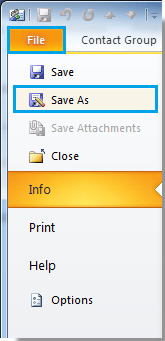

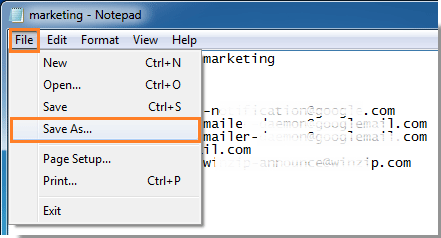
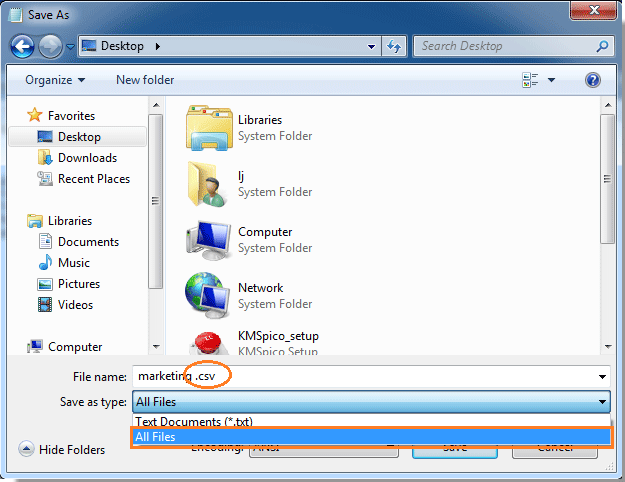
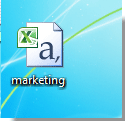
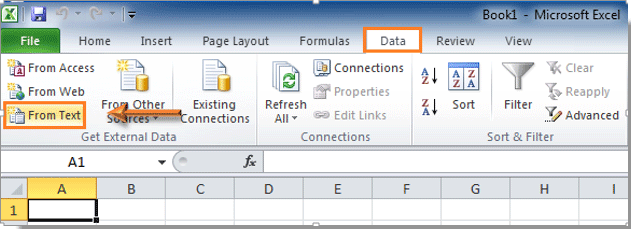
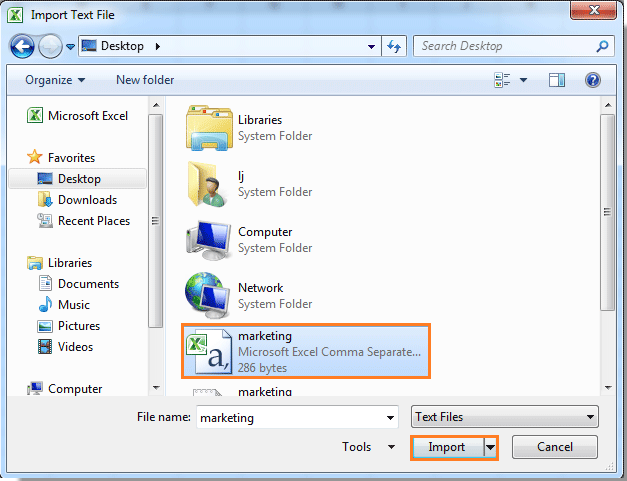
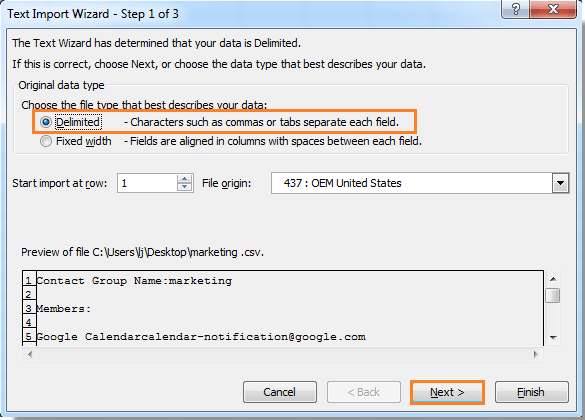
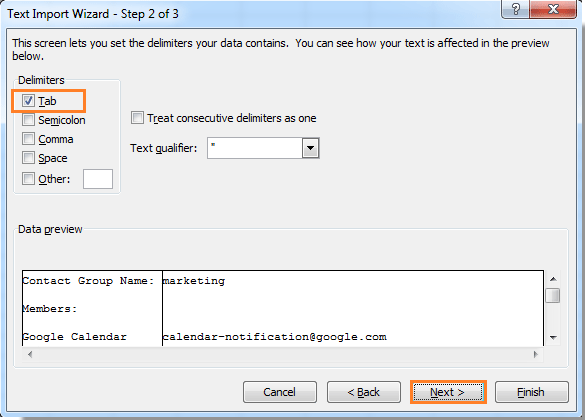
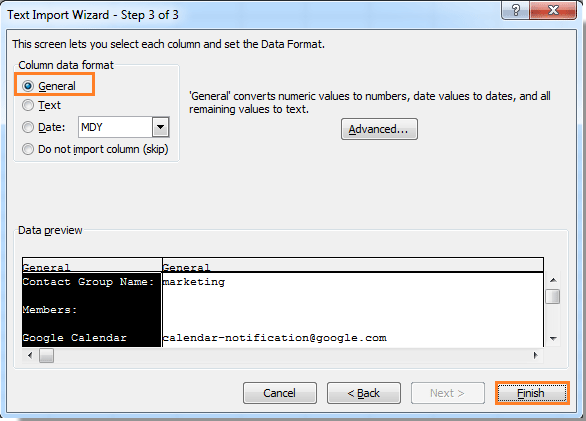
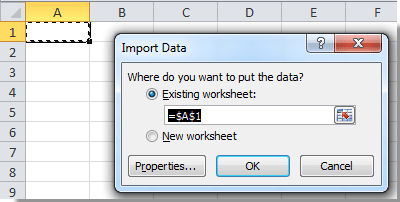
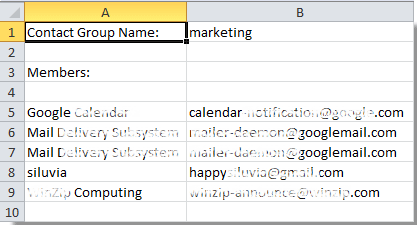
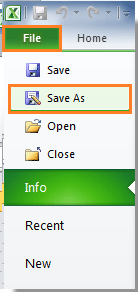



![]()

